![]() Raid Call для Windowsпоследняя версия: 7.3.6, обновление от 05.01.2025
Raid Call для Windowsпоследняя версия: 7.3.6, обновление от 05.01.2025

- Автор:RAIDCALLRUS
- Тип лицензии:Крякнутая
- Языки:Мульти
- ОС:Windows 8, 8 64-bit, 7, 7 64-bit, Vista, Vista 64-bit, XP, XP 64-bit
- Просмотров:995
- Скачано:398
Как пользоваться Raid Call
Приложение, которое мы рассмотрим в этой статье, весьма интересное в плане большого количества функций и гибкости настройки под нужды того или иного пользователя. Имя этой программы — RaidCall. Удобное и легкое приложение, при помощи которого можно организовать общения в сообществах и группах. RaidCall распространяется бесплатно и доступно для скачивания прямо с главной страницы веб-сайта разработчика или у нас.
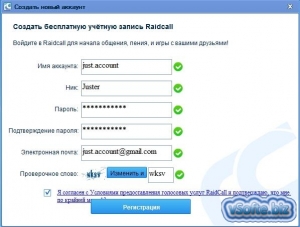

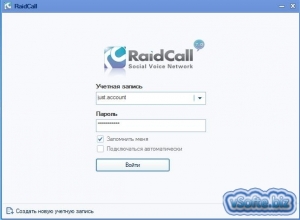
1. Общение с пользователем
Вы создали учетную запись в приложении RaidCall, ввели все необходимые сведения и авторизовались. В том случае, если авторизация прошла нормально, вы увидите главное окно приложения.
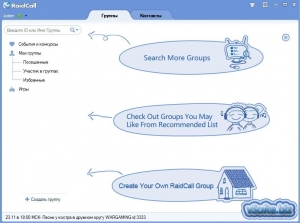
Получилось? Хорошо. Теперь попробуем одну из главных возможностей приложения — добавим в контакт-лист пользователя, ник (внутрипрограммный) которого мы знаем. Чтобы сделать это вы должны нажать на кнопку "Добавить пользователя", она находится слева внизу, и ввести имя нужного пользователя.

Программа разыщет пользователя и в списках юзеров предложит выбрать группу, где новый собеседник и будет находиться. После чего – введите сообщение, чтобы представиться и посылайте запрос на добавление.
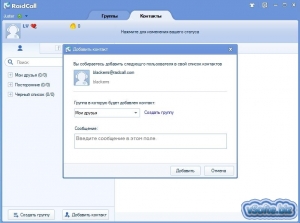
Программа очень быстро обработает запрос, отправит заявку пользователю и, если он дает подтверждение, добавит в контакт-лист нового абонента.
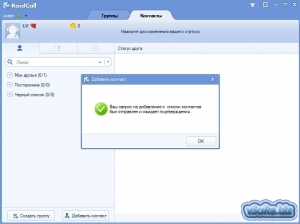
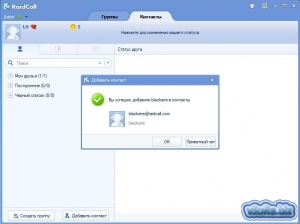
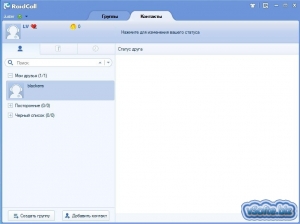
После добавления будет доступен набор действий с пользователем. Например, вы сможете проверить, тот ли абонент добавлен, заглянув в его профиль )
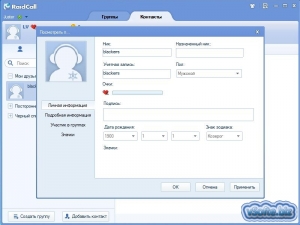
Если вы по ошибки добавили не того пользователя (например, человека с похожим ник-неймом), то его можно удалить или, если он сильно назойлив, добавить в ЧС (черный список).
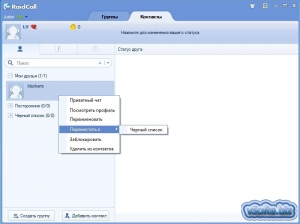
Мы не будем учить вас плохому и перейдем к общению с выбранными пользователями. Для того, чтобы начать переписку нужно или при помощи правой кнопки мыши нажать на "Приватный чат", или же два раза "кликнуть" на пользователе. Открывается окно чата, там можно обмениваться сообщениями, содержащими текстовые блоки.
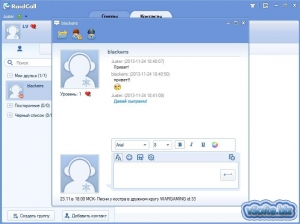
В окно чата можно вставлять разные объекты, такие, как снимок экрана, смайлик, файл или вибрацию. Испробуйте последнюю опцию – звонок не даст собеседнику "заснуть".
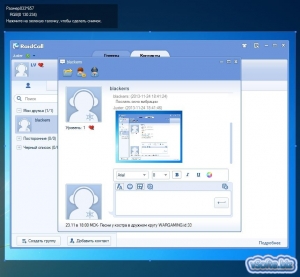
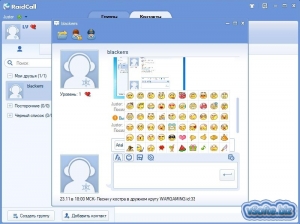
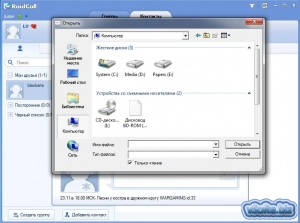
Полезная функция программы – история общения. Вы можете восстановить хронологию чата.
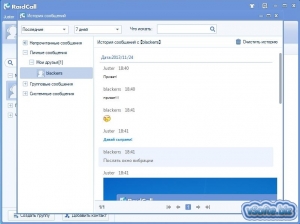
В любой момент можно пожаловаться разработчикам и модераторам на поведение собеседника (оскорбление пользователя, ненормативная речь, распространение запрещенных материалов)
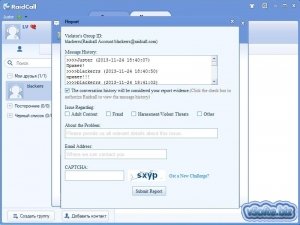
С общением типа "тет-а-тет" мы разобрались. Теперь создадим группу пользователей, разберемся, как работает RaidCall.
2. Группы пользователей
Чтобы создать группу, нужно в главном окне нажать на кнопку "Создать группу". Программа предложит выбрать профильную направленность, выдаст список из самых популярных тематик существующих сообществ.
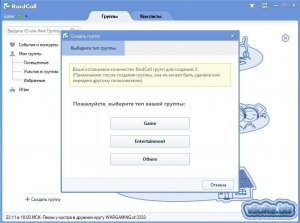
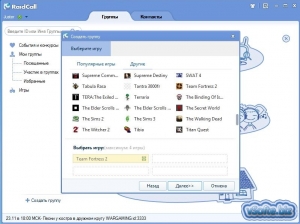
RaidCall предложит выбрать написать группы в нескольких словах указать цель сообщества. Новая группа создана!
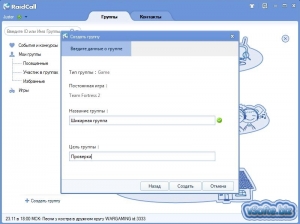
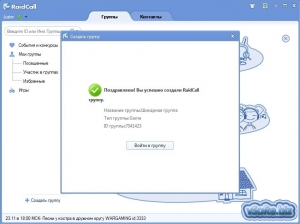
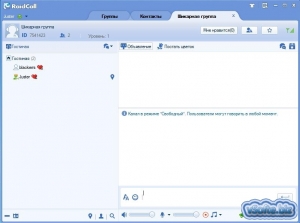
После создания группы можно приступать к администрированию: изменить режим общения, установить приложение и определить, у кого какие права будут. Это можно определить, щелкая по пользователям правой кнопкой мыши.
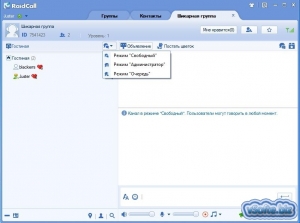
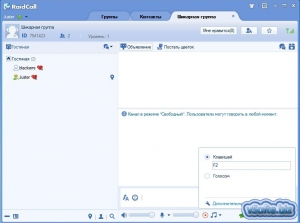
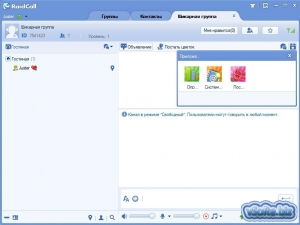
Теперь поясним несколько моментов. Голосовое общение можно активировать в программе нажатием на клавишу F2 или началом разговора (правила устанавливаются администратором чата). Приложение позволяет общаться в разных режимах: "Свободный" - могут говорить все пользователи, "Администратор" – говорить может только администрация (остальные слушают), "Очередь" - один пользователь говорит (остальные могут сказать после него).
Обзорная статья касательно возможностей программы RaidCall закончена, однако функций больше, с ними вы познакомитесь в процессе работы. Надеемся, что она поможет вам общаться более свободно!
